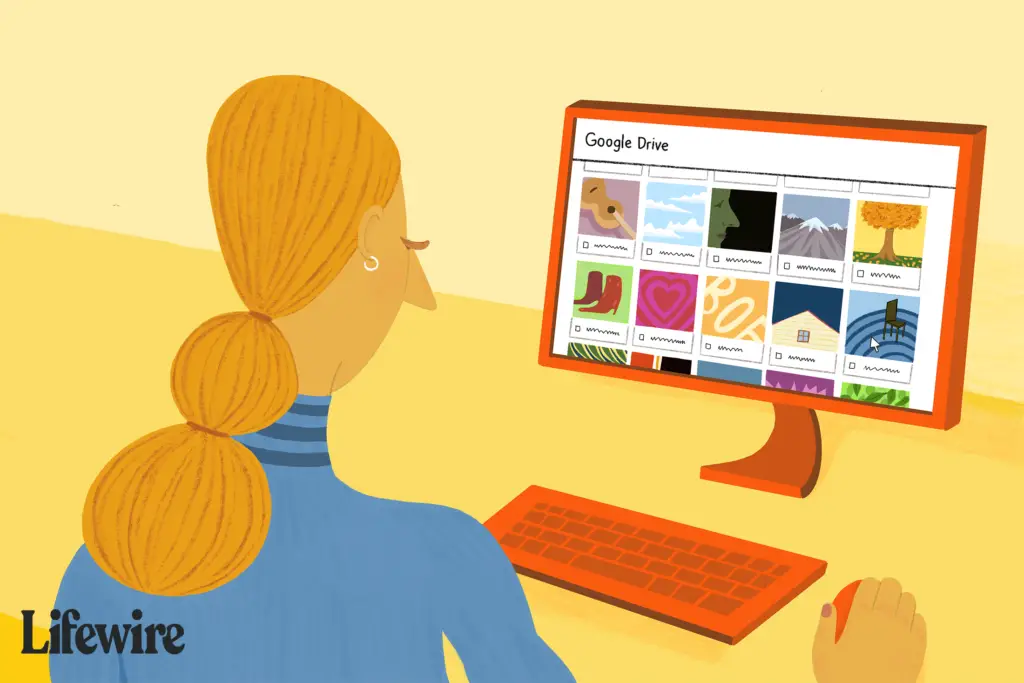
O que saber
- Maneira mais fácil: faça uma pesquisa no Google usando este termo: site: filmes drive.google.com.
- Em seguida, para reproduzir um filme, selecione o link> Jogar.
- Para ver mais tarde, selecionar Download > Adicionar ao Meu Drive. No seu Google Drive, selecione Download e use um aplicativo como o VLC para visualizar.
Este artigo explica como encontrar, baixar e assistir a filmes do Google Drive. As instruções se aplicam a computadores Windows e Mac.
Onde encontrar filmes no Google Drive
O Google Drive permite que os usuários compartilhem filmes diretamente com outras pessoas ou publicamente na web. Com isso em mente, você pode encontrar filmes listados em uma série de sites e comunidades online. Certifique-se de ter as permissões necessárias para compartilhar ou baixar conteúdo. Uma maneira de encontrar filmes no Google Drive é pesquisar no Google usando esta pesquisa: site: filmes drive.google.com. Os Termos de Serviço do Google Drive determinam que todos os usuários devem cumprir as leis locais, incluindo restrições de direitos autorais. O Google alerta explicitamente contra o envio de conteúdo para o qual você não tem as permissões de compartilhamento necessárias e também alerta que violações podem levar à suspensão da conta. Adicionar arquivos protegidos por direitos autorais ao seu Drive ou baixá-los para o seu computador também pode desencadear medidas punitivas.
Como reproduzir, salvar e baixar filmes do Google Drive
Depois de encontrar o link para um filme que deseja assistir, você está a apenas alguns passos de reproduzi-lo, salvá-lo no Google Drive ou baixá-lo diretamente para o seu computador. Quando você opta por baixar um filme do Google Drive para o seu computador, o Google executa uma verificação de vírus no arquivo. No entanto, muitos arquivos são muito grandes para serem verificados pelo Google e, nesse caso, você verá um aviso. É uma boa prática ter cuidado e baixar apenas filmes de fontes em que você confia.
-
Selecione o link para abrir um arquivo de filme do Google Drive. Você é levado diretamente para a tela do jogador.
-
Selecione os Jogar ícone para assistir ao filme.
-
Para baixar o filme para o seu computador, selecione o Download ícone.
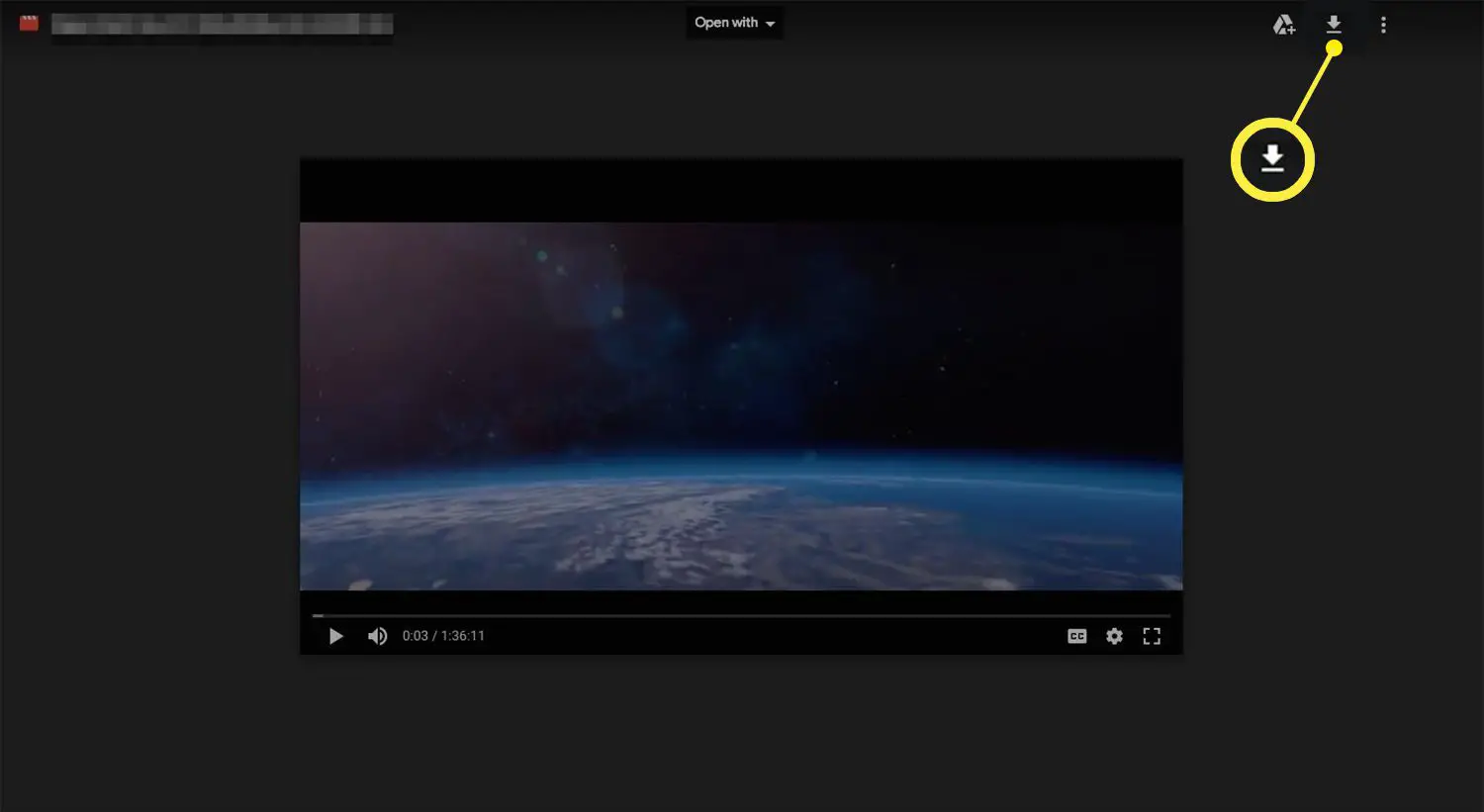
-
Para salvar o filme em seu Google Drive, selecione o Adicionar ao Meu Drive ícone.
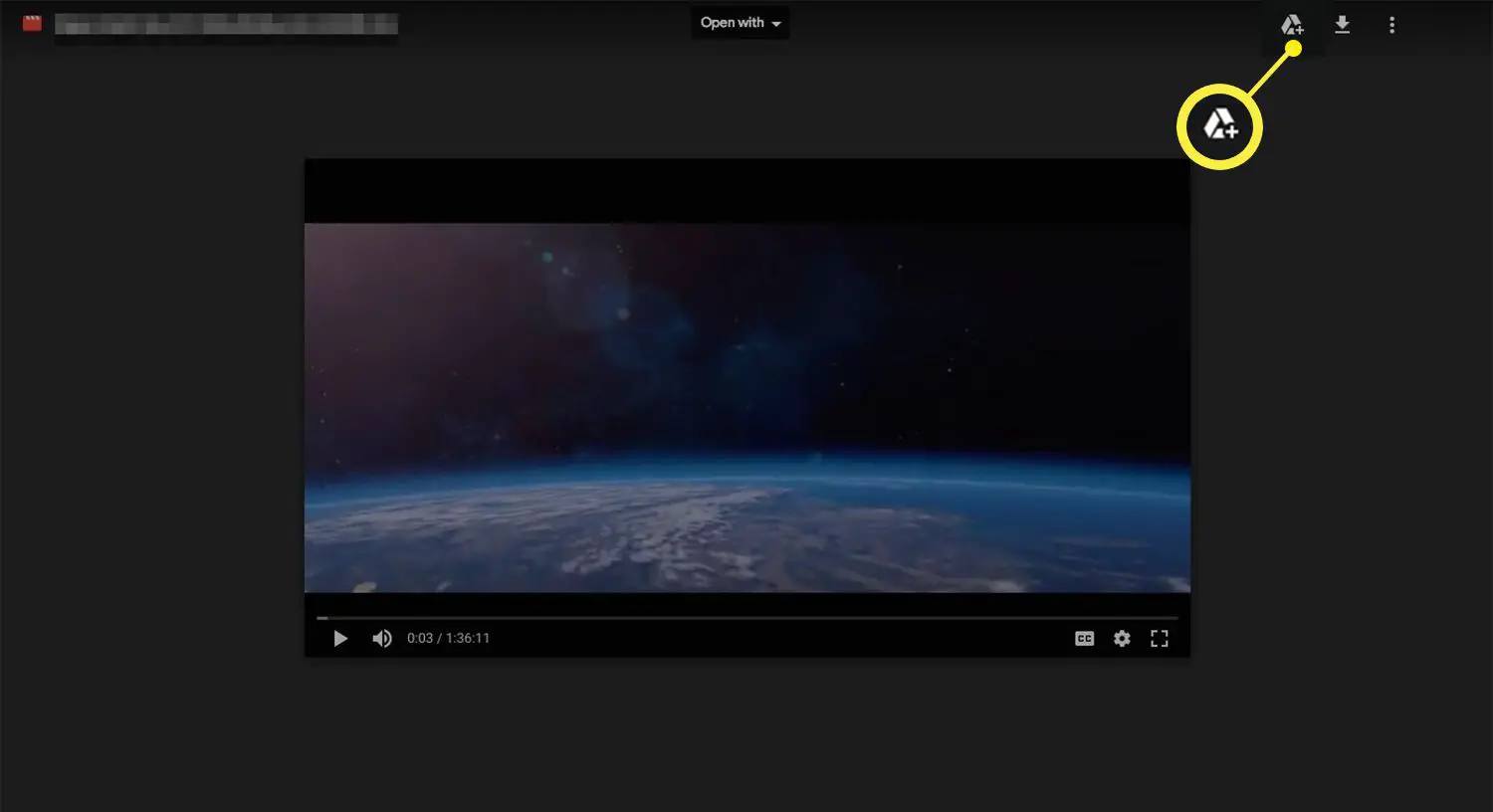
-
Assim que o filme for adicionado ao seu Google Drive, você pode optar por fazer o download mais tarde. Para fazer isso, encontre o arquivo em seu Google Drive e clique com o botão direito ou clique duas vezes nele para abrir o menu de opções adicionais. Selecione Download e escolha onde deseja salvá-lo em seu computador.
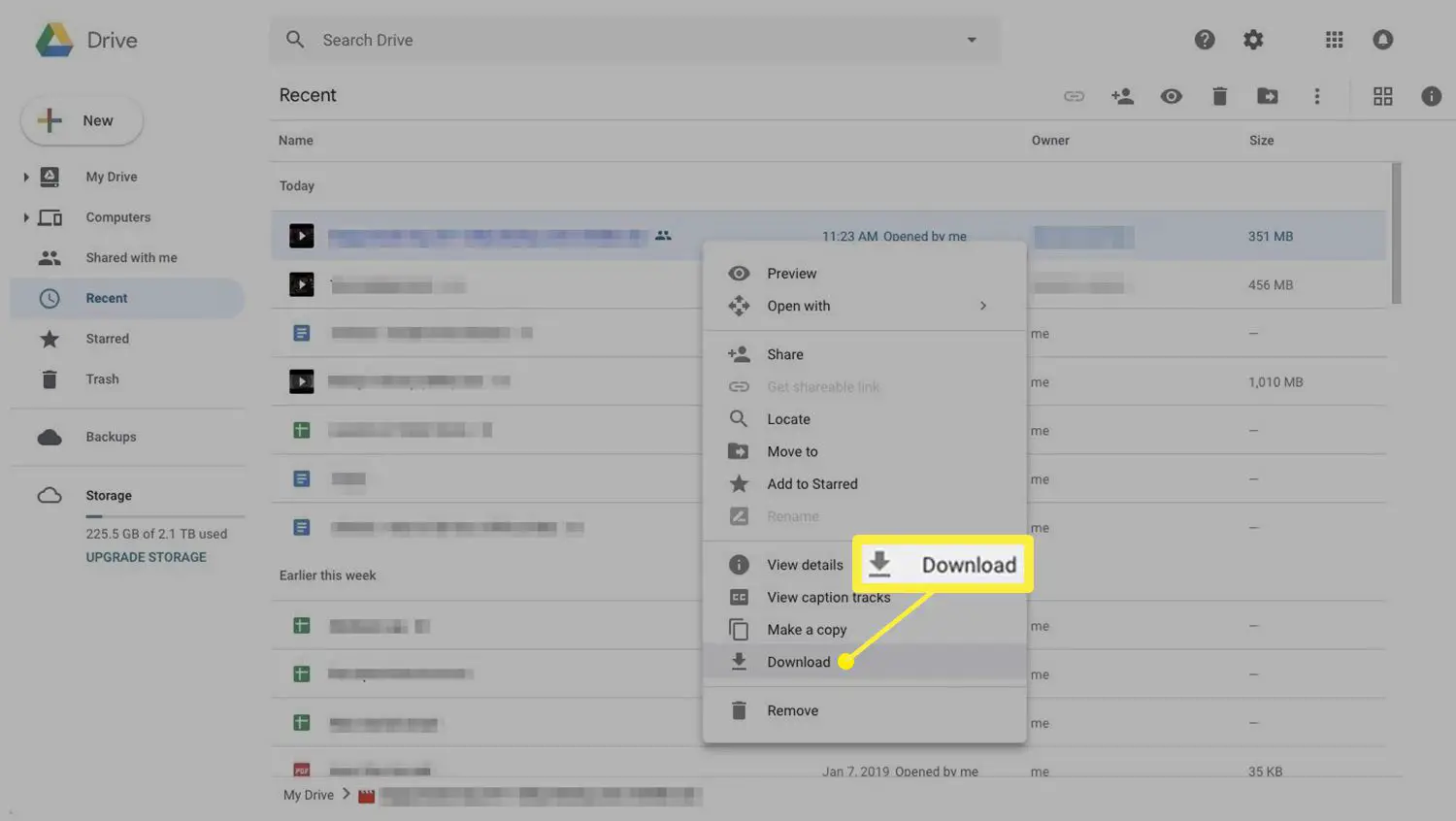
Nem todos os vídeos que podem ser transmitidos também podem ser baixados; você pode atingir uma página de “cota excedida” se muitas pessoas recentemente baixaram o arquivo.
Como fazer download de filmes do Google Drive usando o Backup e sincronização do Google
Se quiser fazer download de arquivos de filme salvos em seu Google Drive, você pode usar o aplicativo Backup e sincronização do Google para computador para fazer isso em segundo plano. Também é uma boa maneira de baixar um lote de filmes ou outro conteúdo que você salvou no Google Drive.
-
Baixe o aplicativo Backup e sincronização do Google.
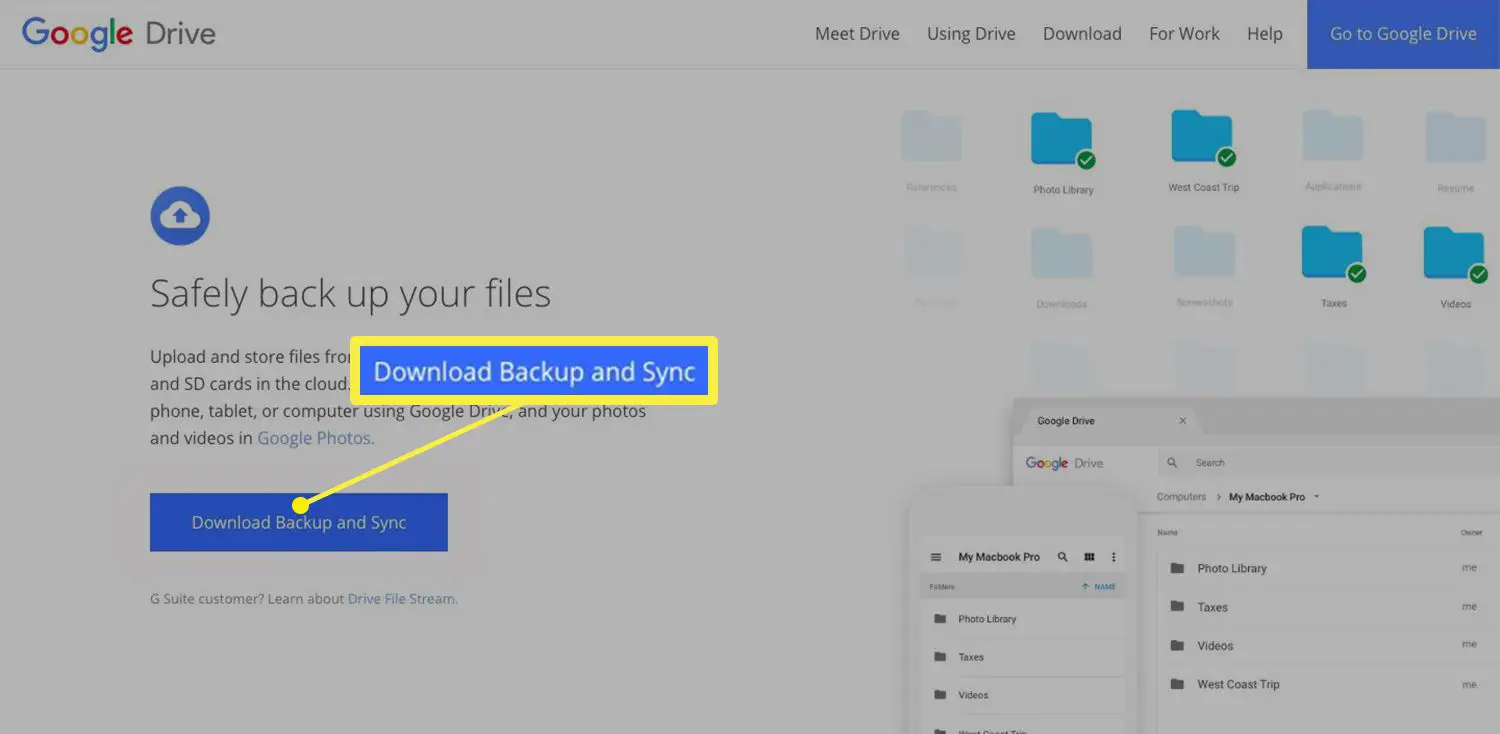
-
Instale o aplicativo.
-
Depois que o Backup e sincronização estiver totalmente configurado, você verá o ícone do aplicativo na área da bandeja do sistema da barra de tarefas (Windows) ou na barra de menus (Mac). Selecione-o para ter uma visão geral da atividade e dos ícones de inicialização rápida.
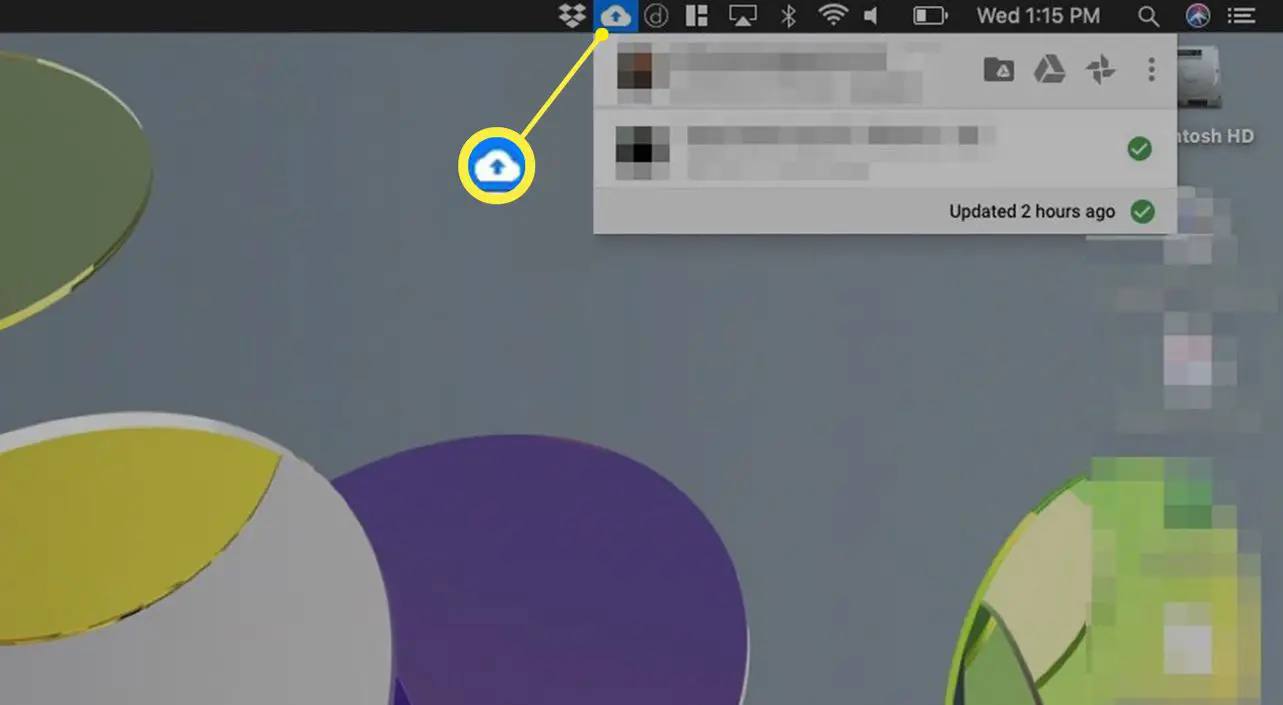
-
Selecione o menu de opções de três pontos e selecione Preferências.
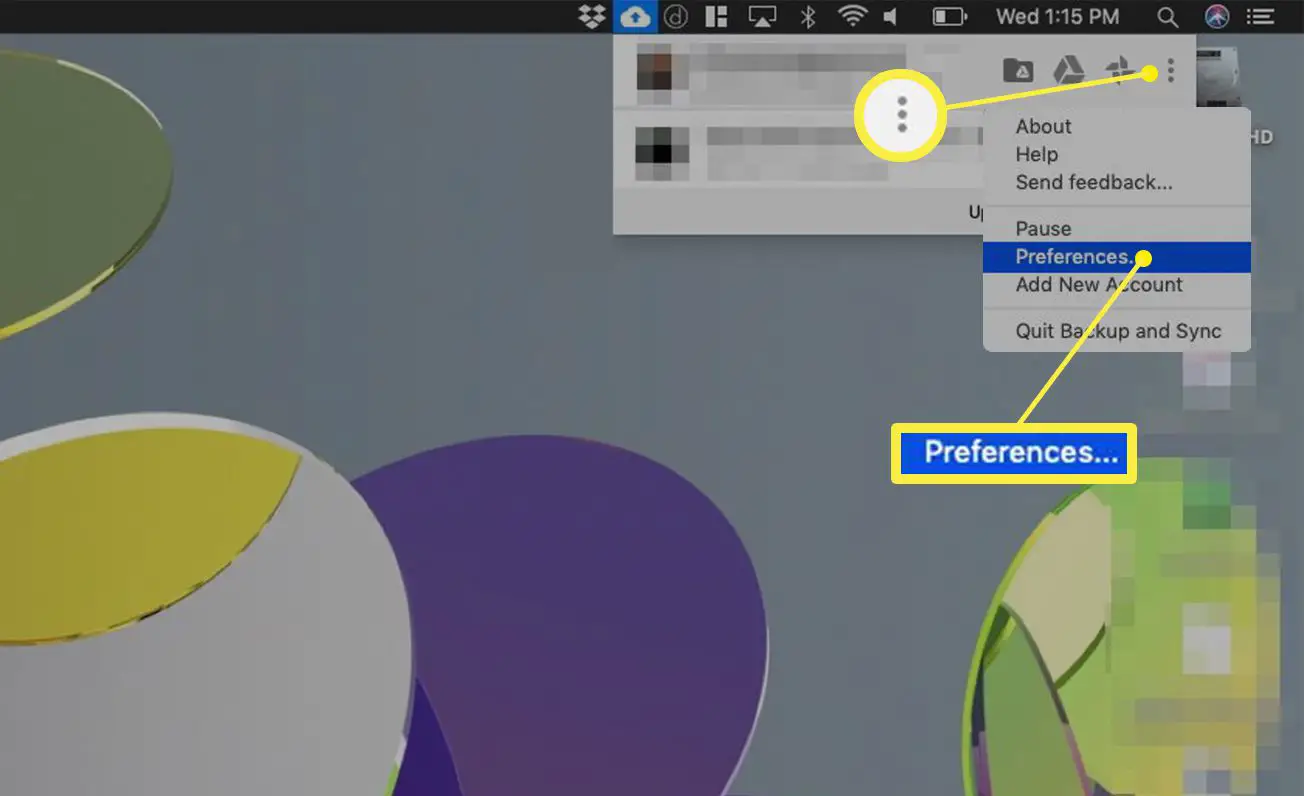
-
Em suas preferências de Backup e sincronização, selecione Google Drive. Escolha a pasta ou pastas nas quais seus filmes são armazenados, selecione Sincronize apenas estas pastas e clique OK.
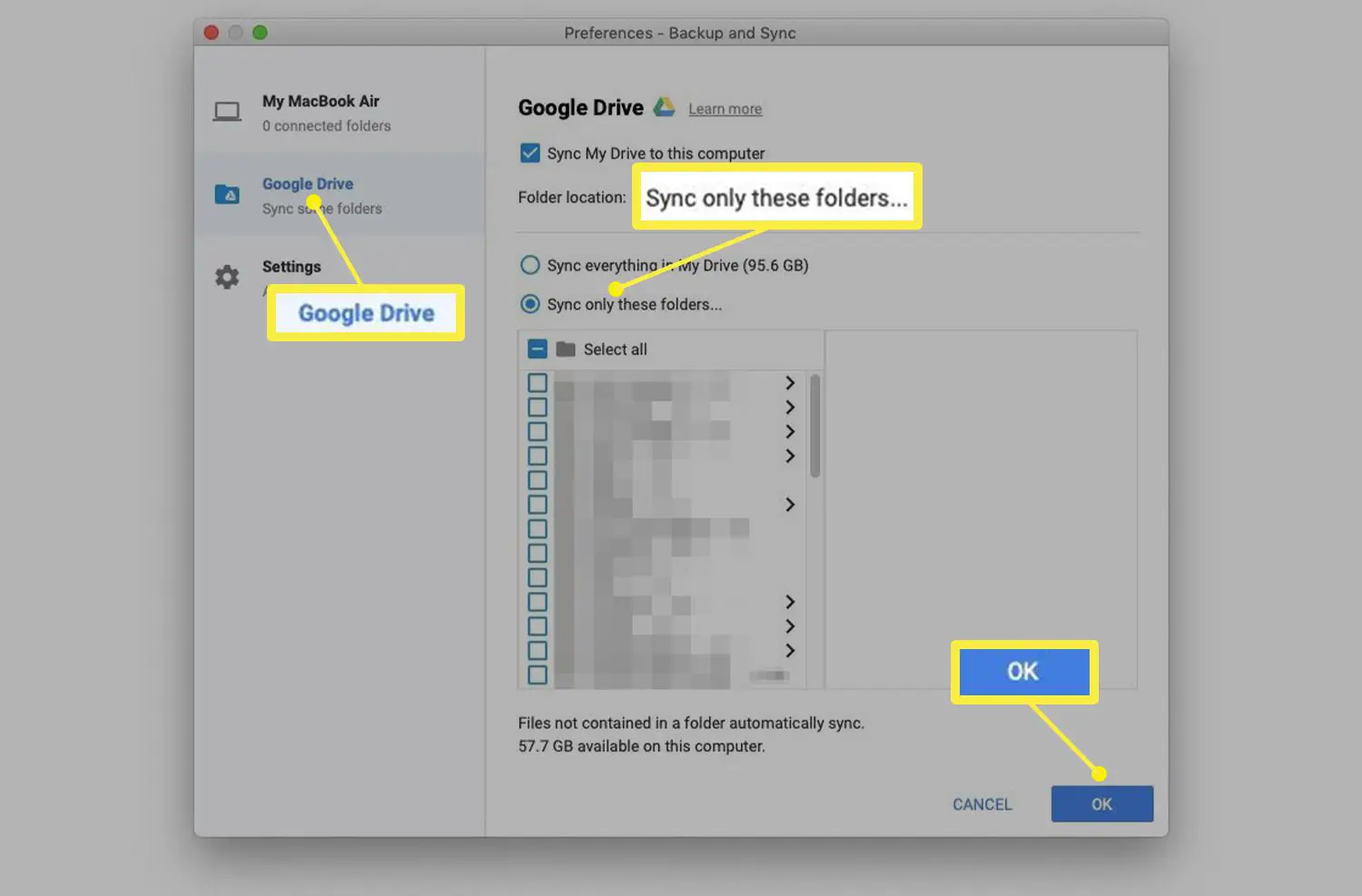
O download dos seus filmes do Google Drive em segundo plano para o seu computador.
Como reproduzir filmes do Google salvos em seu computador
Há uma série de formatos de vídeo, mas nem todos são naturalmente suportados por reprodutores de mídia de desktop. Felizmente, o VLC é um reprodutor de mídia que funciona com uma variedade de formatos e tem versões para Windows, macOS, Linux, Android e iOS. Para instalar o VLC em um Mac e usá-lo para abrir um arquivo de filme:
-
Vá para o site do VLC e selecione Baixar VLC.
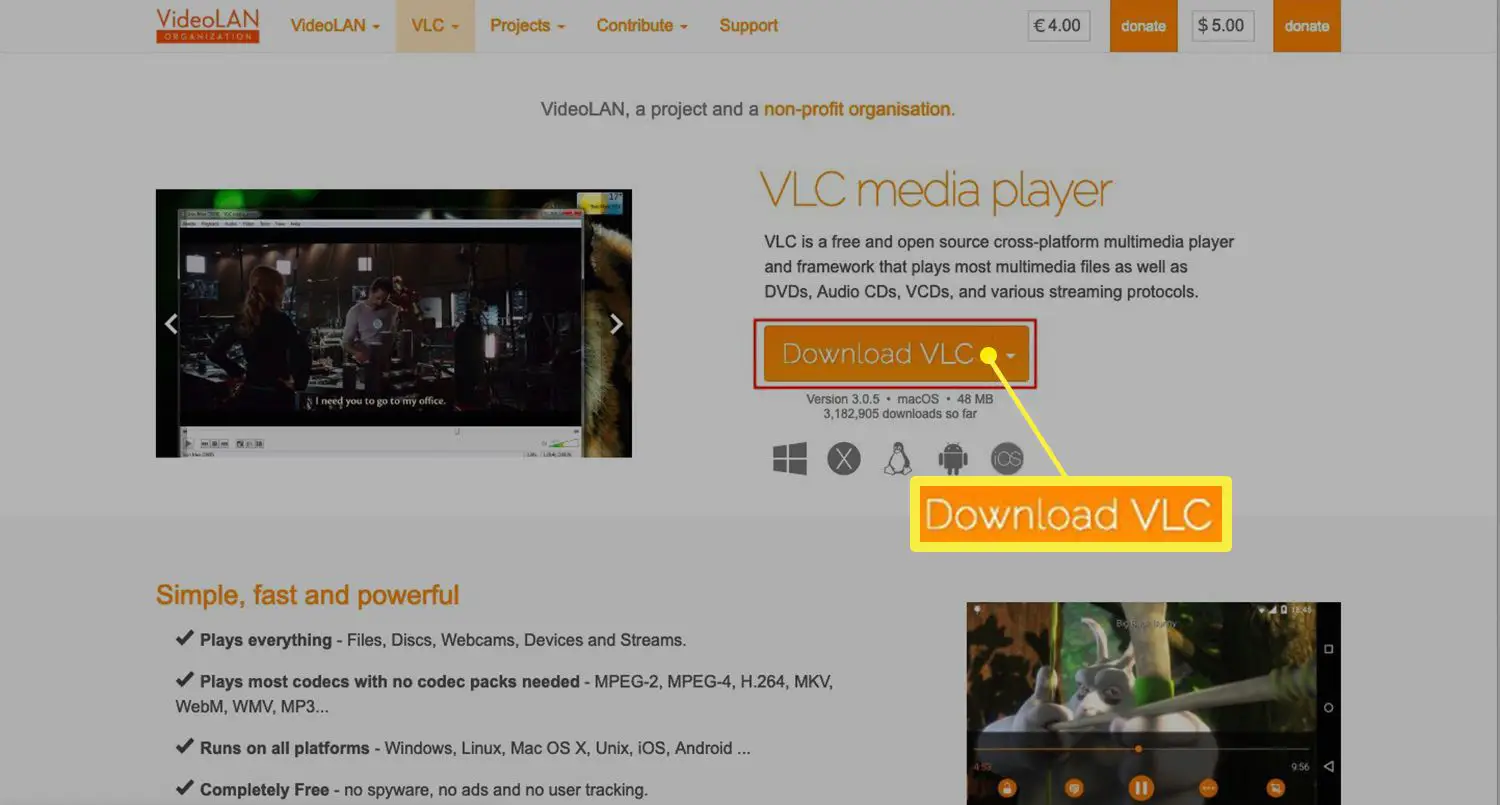
-
Instale o aplicativo.
-
Lançar VLC.
-
Localize o filme no seu computador e arraste-o para o VLC ou selecione Mídia aberta com um Mac (ou meios de comunicação > Abrir arquivo no Windows) para iniciar o seletor de arquivos.
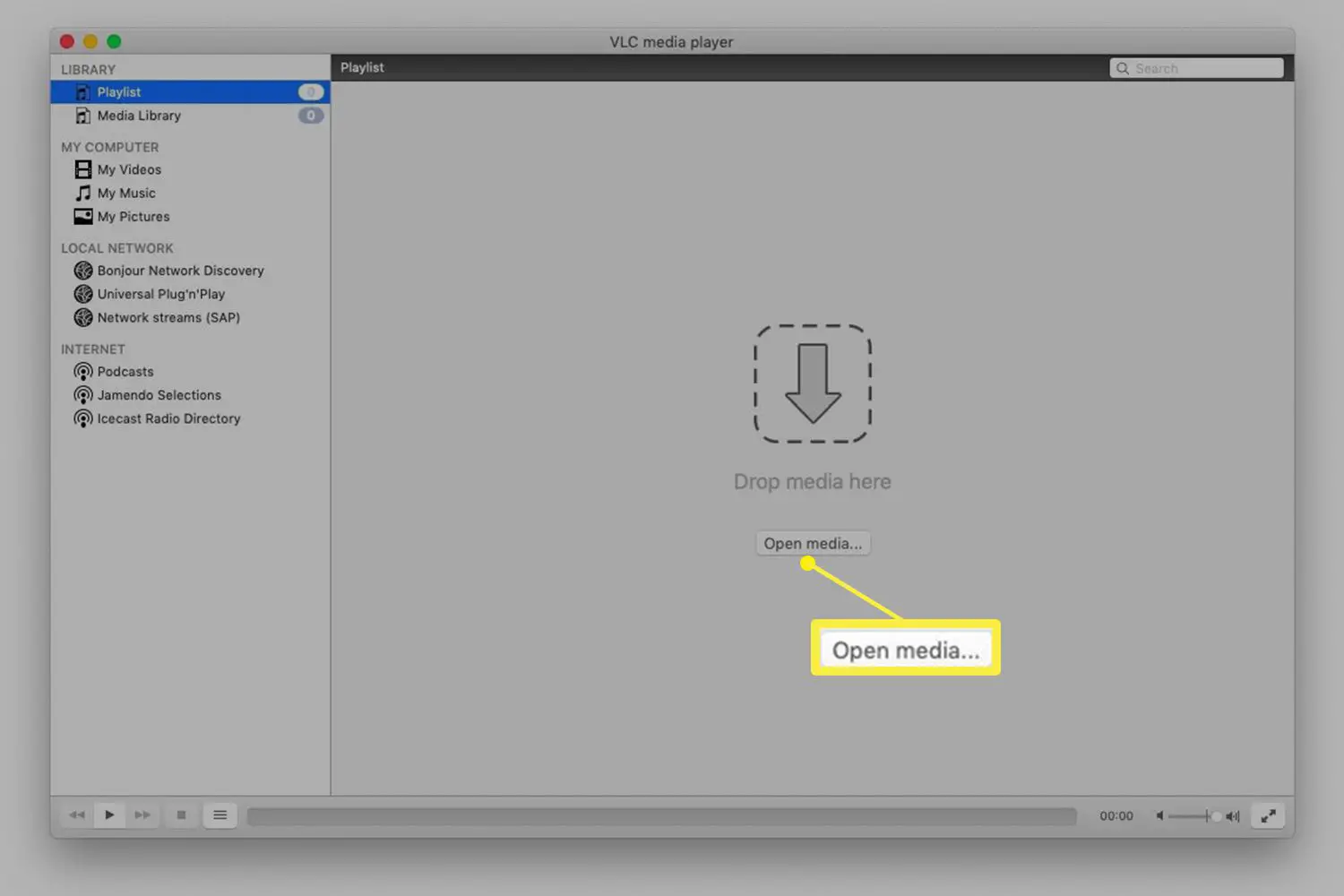
Depois de adicionado, o filme começa a ser reproduzido automaticamente. Seu filme permanece na lista de reprodução do VLC até que você o remova. Você pode adicionar filmes arrastando e soltando arquivos ou selecione Arquivo > Abrir arquivo e usando o seletor de arquivos.